オープニングやアイキャッチなど
動画を入れると一層かっこよくなります。
After Effectsを使って、静止画素材を動かす程度の動画を作りたい方向け動画の作り方。
After Effectsの基本的な操作はわかっている前提での説明になります。
トランスフォームでだいたいの事はできる
タイムラインにあるレイヤーのトランスフォームを開くと
アンカーポイント・位置・スケール・回転・不透明度が設定出来ます。
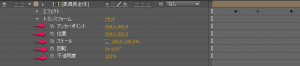
それぞれフレーム開始と終了のフレームをキーフレームに追加して
最初の状態と最後の状態を設定すれば真ん中フレームが自動で補完されます。
ストップウォッチマークを押すと簡単にキーフレームに追加出来ます。
位置を使えば、アニメーションによく使われている
パン(カメラの移動)、背景を残した人物のスライド、人物を残した背景のスライドなどが出来ます。
スケールを使えば、画像のサイズを変更したりする他
ズームイン・ズームアウトなどの表現も出来ます。
回転を使えばくるくる回転する画像を表現出来ます。
さらにアンカーポイントでどこを中心に回転するかなどを決めれます。
不透明度を使えば透けた部分のある画像の表現の他
フェードイン・フェードアウトなども出来ます。
静止画を動かすだけの動画はだいたいこのあたりの機能で作られているので
トランスフェームを覚えるだけで静止画を動かす動画は作れると思います。
画像自体を変形して動かしたい時
「After Effectsで立ち絵制作」と内容がかぶるのでそちらを参照して下さい。
参照>> After Effectsで立ち絵制作
アプリ・ゲームの動画でよく使われる表現
◆Photoshopで使われるエフェクトをAfter Effectsで使う
◆部分的にモザイクをかける
◆背景から光が溢れているような効果
◆イラスト加工で良く使うグロー効果をAfter Effectsで使う
◆ループ回転するオブジェクト
◆画面を揺らす
「After Effectsで立ち絵制作」の黒目の光を揺らす方法にある
「ウィグラー」を画面全体に適応する。
参照>> After Effectsで立ち絵制作
トランザクションでなんとかなる
静止画を表示したり消したりを繰り返すことになるので
表示するとき・消える時のトランザクション効果をプリセットから選ぶと結構格好良くなります。
「エフェクト&プリセット」パネルの
「アニメーションプリセット」→「Transaction – Dissolves」を使えば
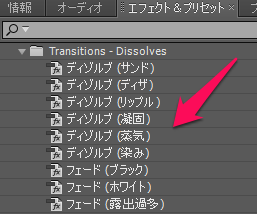
露出が高くなってフェードしたり
蒸気のようになって消えたりします。
スタッフロールなどで文字を扱う場合はトランザクションを使わず
「エフェクト&プリセット」パネルの
「アニメーションプリセット」→「text」の「Animate in」「Animate out」を使えば
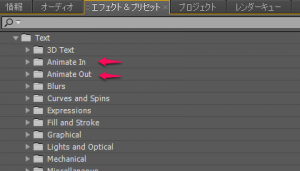
文字が上から降ってきたり、スピンしながら入ってきたり
また消えていったりします。
プラグイン
Quick Effects Title Effects series
AfterEffectsの無料プラグイン

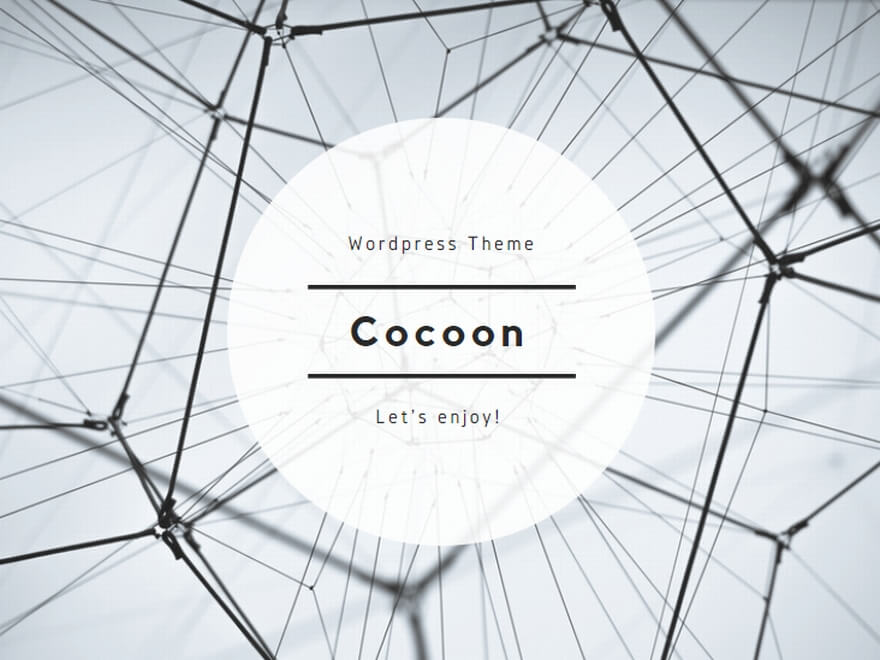


コメント